Word如何制作电子公章
1、首先打开word文档,依次点击功能区【插入】-【形状】-【椭圆】,然后按住【Shift】键,插入一个正圆形;如下图
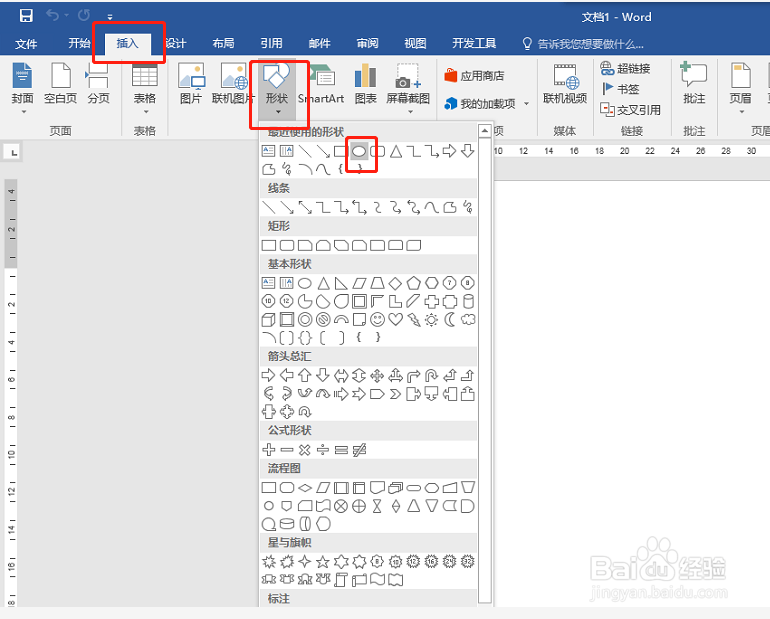

2、然后将【形状填充】改为无填充,【形状轮廓】改为红色,4.5宽度;如下图

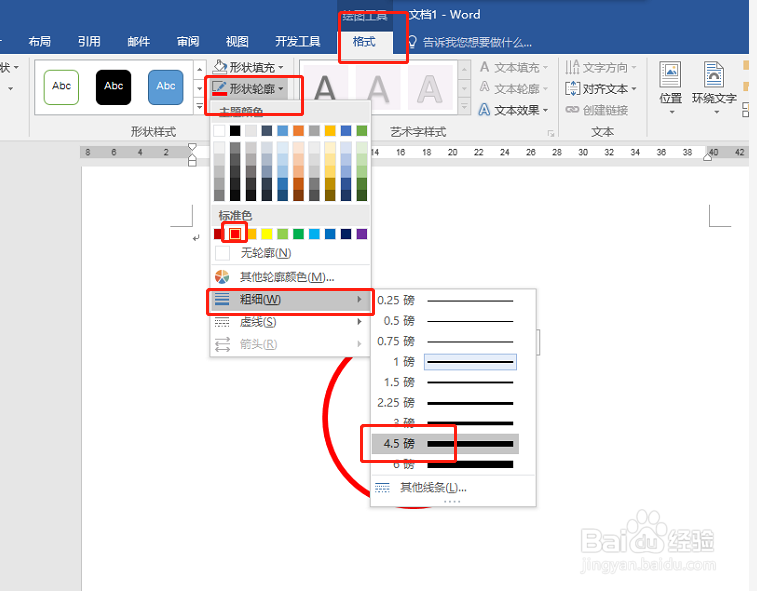
3、然后点击【插入】-【艺术字】,编辑公章内容;
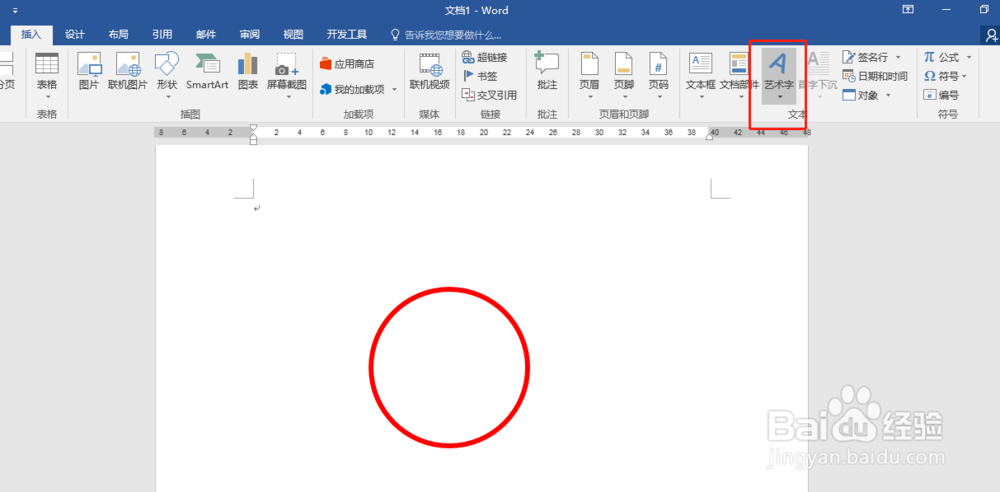

4、选种插入的艺术字,依次点击功能区【格式】-【文字效果】-【转换】-【跟随路径】为半圆弧形,然后拖动鼠标,修改艺术字大小,弧度以及位置;如下图
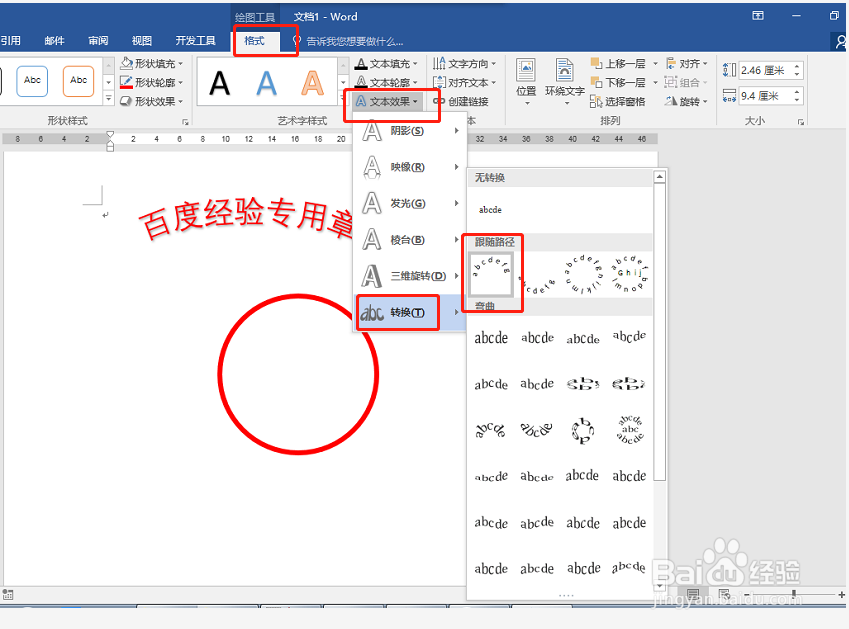
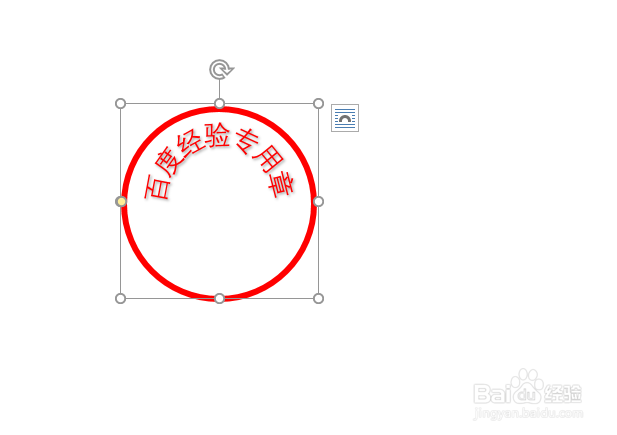
5、在功能区依次点击【格式】-【文字效果】-【阴影】-【无阴影】;如下图

6、同样的操作,插入一个五角星和底部文字就制作完成了。如下图


1、首先打开word文档,依次点击功能区【插入】-【形状】-【椭圆】,然后按住【Shift】键,插入一个正圆形;
2、然后将【形状填充】改为无填充,【形状轮廓】改为红色,4.5宽度;
3、然后点击【插入】-【艺术字】,编辑公章内容;
4、选种插入的艺术字,依次点击功能区【格式】-【文字效果】-【转换】-【跟随路径】为半圆弧形,然后拖动鼠标,修改艺术字大小,弧度以及位置;
5、在功能区依次点击【格式】-【文字效果】-【阴影】-【无阴影】;
6、同样的操作,插入一个五角星和底部文字就制作完成了。
声明:本网站引用、摘录或转载内容仅供网站访问者交流或参考,不代表本站立场,如存在版权或非法内容,请联系站长删除,联系邮箱:site.kefu@qq.com。
阅读量:72
阅读量:78
阅读量:61
阅读量:90
阅读量:56